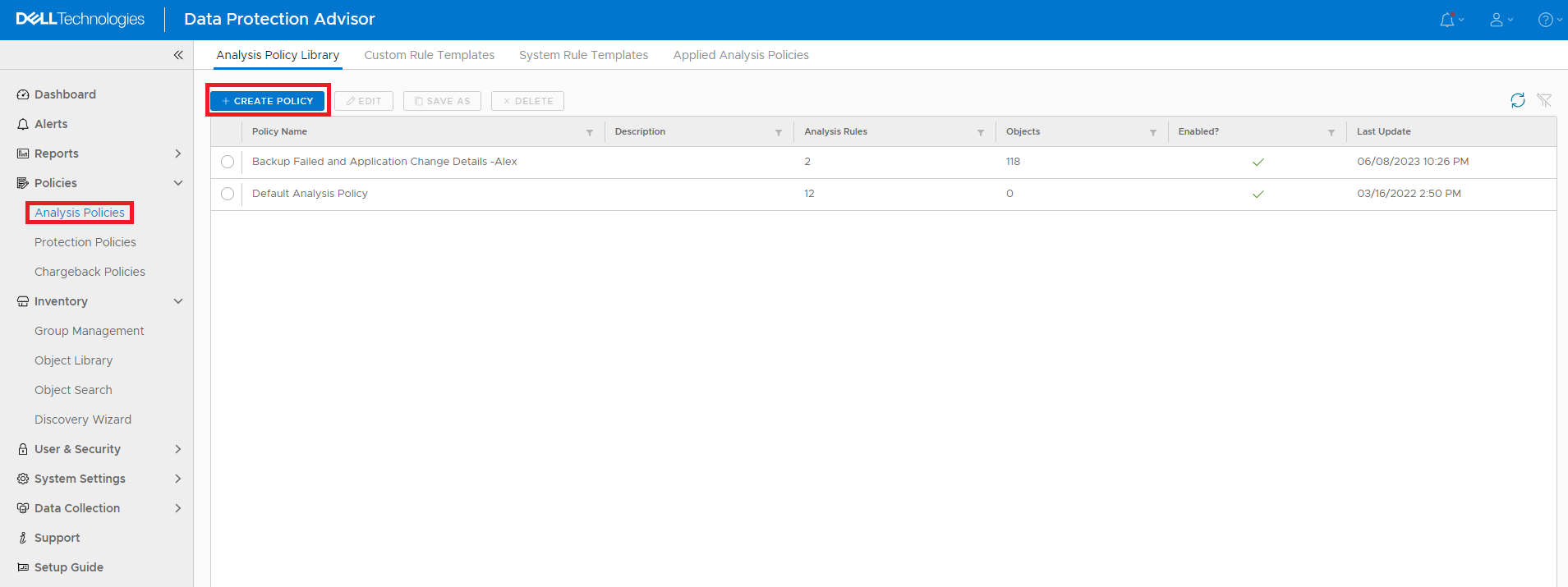Data Protection Advisor: 파일 시스템 용량에 근접한 데이터 저장소 데이터베이스에 대한 알림을 설정하는 방법(채우기)
Summary: 이 문서에서는 제한 용량에 가까운 데이터 저장소 데이터베이스 파일 시스템에 대한 알림을 전송하기 위해 DPA(Data Protection Advisor) 분석 정책을 설정하는 방법에 대해 설명합니다.
Instructions
시간이 지남에 따라 DPA 데이터 저장소 데이터베이스가 확장되어 결국 현재 파일 시스템의 모든 공간을 사용할 수 있습니다. 이 문제가 발생할 수 있는 경우 데이터 보존을 위한 DPA 구성에 따라 다릅니다. 예를 들어 백업 작업(jobmonitor) 데이터 보존이 "영구"라는 기본값으로 남아 있는 경우에 일반적으로 발생할 수 있습니다. 데이터 저장소 데이터베이스 파일 시스템이 용량에 도달하고 더 이상 사용할 수 없는 경우 데이터베이스가 충돌하여 복구할 수 없을 수도 있고 복구할 수 없을 수도 있습니다. 최소한 데이터 손실이 발생할 수 있습니다.
다음은 용량에 가까운 데이터 저장소 데이터베이스 파일 시스템에 대한 알림을 전송하기 위해 DPA(Data Protection Advisor) 분석 정책을 설정하는 방법에 대한 지침입니다. 이 알림은 환경이 데이터베이스 충돌 및 데이터 손실 가능성으로 이어지기 전에 환경이 용량 제한에 근접했음을 관리자에게 알리기 위한 것입니다. 그런 다음 관리자는 미리 문제를 해결할 수 있습니다.
지침:
-
Data Protection Advisor UI에 로그인합니다. 왼쪽 메뉴에서 Policies 범주를 확장하고 Analysis Policies를 선택합니다. 오른쪽 패널에서 + CREATE POLICY 버튼을 클릭합니다.
-
Name 필드를 입력합니다. 정책 목록에서 정책의 이름을 지정하는 방법입니다. 그런 다음 Analysis Rules 섹션에서 ADD/REMOVE RULES 버튼을 클릭합니다.
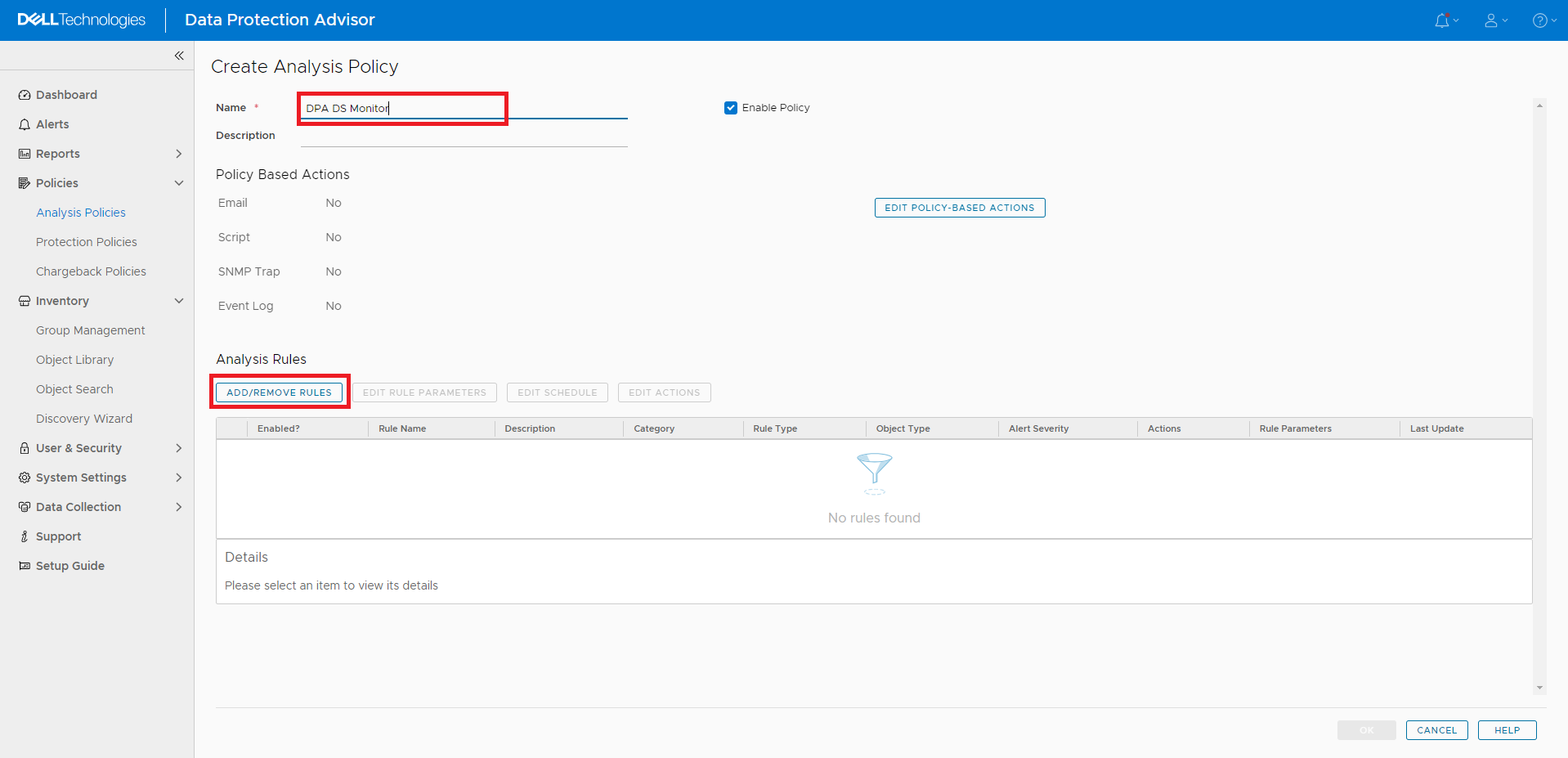
- 표시되는 디스플레이 상자에서 필터 아이콘을 선택합니다.

그림 3: 규칙 추가/제거의 필터 아이콘
- 필터 상자에 파일 시스템을 입력합니다.

그림 4: 규칙 추가/제거의 파일 시스템
- 파일 시스템 파일 활용도 높음 옆의 확인란을 선택하고 ADD --> 버튼을 클릭한 다음 OK 버튼을 클릭합니다.

그림 5: Filesystem file Utilization high 확인란을 선택하고 ADD --> 버튼을 클릭합니다.
- 디스플레이 상자에 필요한 경우 값을 편집할 수 있는 옵션이 있습니다. 기본적으로 이 값은 90%로 설정됩니다. OK 버튼을 클릭합니다.

그림 6: 값을 설정하려면 규칙 매개변수를 지정합니다.
- 새 규칙은 분석 정책 생성 페이지의 분석 규칙 섹션에 나열됩니다. 정책 기반 작업 편집 버튼을 클릭합니다.

그림 7: 분석 정책 생성의 분석 규칙에 따라 새 규칙을 보여주는 스크린샷
- 정책 기반 작업 편집 페이지에서 이메일을 보내거나 스크립트를 실행하거나 SNMP 트랩을 생성하도록 선택합니다. 필요한 작업을 선택하고 필요한 정보를 입력합니다. 이 예에서는 이메일을 보내고 있습니다. 완료되면 OK 버튼을 클릭합니다.
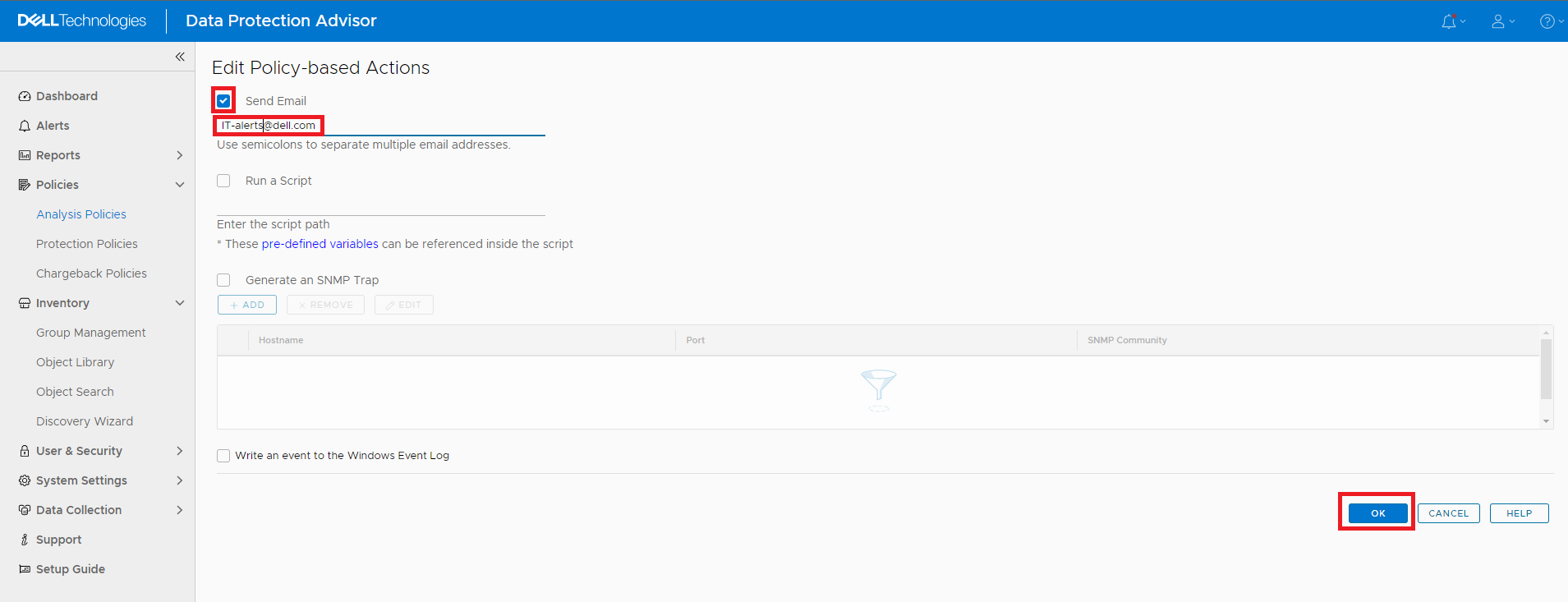
그림 8: 정책 기반 작업 페이지 편집
- Create Analysis Policy 페이지에서 OK 버튼을 클릭하여 이 정책 생성을 완료합니다.
- Analysis Policies 페이지에서 Applied Analysis Policies 탭을 선택합니다.

그림 9: Analysis Policies 페이지 아래의 적용된 분석 정책 탭
- 개체 라이브러리를 확장한 다음 목록의 모든 호스트를 확장합니다. DPA 데이터 저장소 서버를 선택합니다.

그림 10: 오브젝트 라이브러리 > 모든 호스트 > DPA 데이터 저장소 서버 확장
-
APPLY DIFFERENT POLICY 버튼을 클릭합니다.
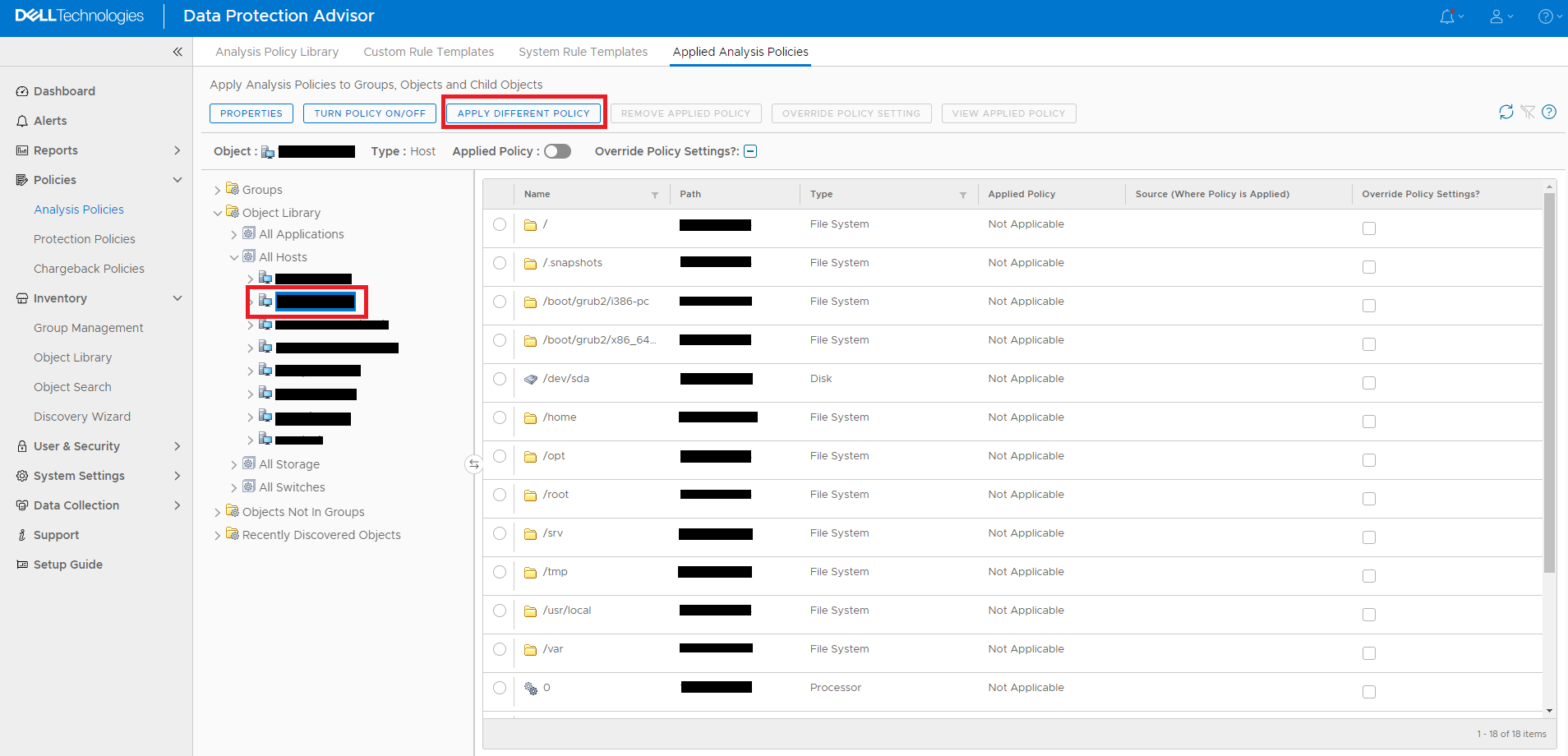
- Apply Policy 상자에서 새로 생성된 정책을 선택하고 OK 버튼을 클릭합니다.

그림 12: 정책 적용 상자에서 새 정책을 선택하고 확인(OK)을 클릭합니다.
- 정책 켜기 표시 상자에서 Yes 버튼을 클릭합니다.

그림 13: 정책을 켜시겠습니까? 예
- 데이터 저장소 파일 시스템이 설정된 제한에 도달하거나 초과하면 DPA 알림이 표시됩니다. 이 예에서는 데이터 저장소 파일 시스템이 용량의 85%에 도달하거나 초과하면 알림 정보와 함께 이메일이 전송됩니다.
자세한 내용 또는 정보는 Dell 기술 지원 부서에 문의하십시오.